Microsoft 365 Fundamentals MS-900
CHAPITRE 1 - CONCEPTS DE BASE DU CLOUD
1. Principes du Cloud Computing
-
Le cloud computing fait référence à la fourniture et à l'utilisation de diverses ressources de calcul sur Internet.
-
En tirant parti des services de cloud computing, les organisations peuvent « louer » au lieu de « posséder » leurs ressources.
-
En louant des ressources auprès d'un fournisseur de cloud comme Microsoft, les organisations peuvent transférer bon nombre de leurs responsabilités de support et de maintenance au fournisseur de cloud.
-
Microsoft propose une large gamme de services. Les plus courants d'entre eux sont les services de calcul, les services de communication, les services de productivité, les services de recherche et les services de stockage.
-
-
Les Services de calcul sont utiles lorsque vous devez exécuter vos propres machines virtuelles, applications Web et autres types de solutions informatiques dans le cloud, plutôt que sur du matériel physique résidant dans un centre de données sur site.
-
Les Services de communication sont utilisés pour établir des communications entre les utilisateurs.
-
Les services de communication populaires proposés par Microsoft incluent Microsoft Exchange Online et Microsoft Teams.
-
Les Services de productivité comme Microsoft Office 365 facilitent la collaboration entre les membres de l'équipe.
-
Les Services de recherche offrent des fonctionnalités de recherche.
-
Cette fonctionnalité de recherche peut être intégrée dans des applications personnalisées.
-
Le service Azure Search, bien évidemment, serait un excellent exemple des services de recherche qui sont offerts.
-
-
Les Service de stockage fournissent une plate-forme que les organisations peuvent utiliser pour stocker des données.
Microsoft Azure Storage et Microsoft OneDrive for Business sont deux bons exemples de services de stockage que Microsoft met à disposition.
2. Modèles de financement et coûts de calcul
-
Le modèle de financement régit les coûts associés à l'informatique et il change lorsqu'une organisation passe au cloud computing, car les coûts deviennent des dépenses d'exploitation plutôt que des dépenses en capital.
-
Les dépenses en capital, appelées CapEx, sont des coûts encourus lorsqu'une organisation achète ou met à niveau du matériel physique, tel que des serveurs et des équipements de mise en réseau.
Lorsqu'un achat CapEx est effectué, l'équipement ou l'immobilier acheté est généralement amorti sur plusieurs années, au lieu d'être déduit en totalité la première année. -
Les dépenses d'exploitation, appelées OpEx, sont les coûts encourus par une organisation lors de l'exécution de ses opérations quotidiennes normales.
Les coûts d'exploitation comprennent généralement des éléments tels que l'électricité, le coût des employés, l'espace de bureau et d'autres dépenses professionnelles courantes.
-
-
Les coûts OpEx, contrairement aux coûts CapEx, sont généralement passés en charges chaque année, plutôt que d'être amortis au fil du temps.
- Voyons comment chacun de ces modèles de financement est lié au cloud computing et aux coûts traditionnels sur site.
2.1 Coûts de calcul sur site
-
Une organisation qui gère un centre de données traditionnel sur site devra généralement payer les coûts de serveur, les coûts de stockage, les coûts de réseau, les coûts d'infrastructure du centre de données, les coûts associés aux sauvegardes et à la reprise après sinistre et les coûts de personnel.
-
Coûts du serveur comprennent généralement les composants matériels du serveur ainsi que les coûts de prise en charge de ce matériel.
Chaque fois qu'un serveur ou un autre composant matériel doit être remplacé ou ajouté à un centre de données, vous utilisez le compartiment CapEx pour le payer.
-
Frais de stockage incluent généralement tous les composants matériels liés au stockage ainsi que le coût de prise en charge de ce matériel qui entrent également dans la catégorie CapEx.
-
Coûts du réseau incluent le matériel réseau tel que le câblage, les commutateurs, les routeurs, etc.
-
Les connexions WAN et les connexions Internet relèvent également des coûts de réseau.
-
Ces dépenses de matériel réseau entrent dans la catégorie CapEx.
-
-
Coûts de sauvegarde et d'archivages ont généralement répartis entre CapEx et OpEx.
Alors que les coûts matériels associés à une infrastructure de sauvegarde et d'archivage relèvent de CapEx, les consommables tels que les bandes et le support de maintenance de sauvegarde sont généralement complets sous OpEx. -
Coûts de continuité des activités et de reprise après sinistre sont généralement considérés comme principalement CapEx, car ils incluent généralement du matériel redondant, des générateurs de sauvegarde et même des centres de données redondants.
-
Cependant, les coûts d'infrastructure et de personnel sont généralement considérés comme OpEx.
-
Les coûts d'infrastructure du centre de données, comme l'électricité, l'espace au sol et le refroidissement, sont généralement considérés comme des dépenses OpEx.
-
Personnel technique, ou personnel informatique, est considéré comme un coût OpEx.
-
2.2 Coûts du Cloud Computing
-
Au lieu des coûts du matériel physique et du centre de données, le cloud computing entraîne différents coûts, qui, à des fins comptables, sont tous OpEx.
-
Ces coûts incluent des éléments tels que les baux de machines virtuelles, les baux de logiciels et les frais encourus à la suite de la montée en charge.
-
Les Baux de VM sont considérés comme OpEx parce que le coût est généralement basé sur le modèle de paiement à l'utilisation. La même chose vaut pour la location de logiciels.
Frais de montée en charge qui sont basés sur la demande au lieu d'un matériel ou d'une capacité fixe sont également généralement facturés au fur et à mesure. Cela étant, ces frais relèvent également de l'OpEx.
3. Modèles de Cloud Computing
Il existe trois principaux modèles de cloud computing: le modèle de cloud public, le modèle de cloud privé et le modèle de cloud hybride.
3.1 Cloud Public
-
Le modèle de cloud public est le modèle de déploiement de cloud le plus courant.
-
Dans un modèle de cloud public, l'organisation n'a pas de matériel local à gérer
ou entretenir. -
Toutes les ressources et tous les services s'exécutent sur le matériel du fournisseur
de cloud.
-
-
Il existe deux types différents de cloud public:
-
Le cloud public partagé permet à tous les clients d'un fournisseur de services
cloud de partager des ressources communes au sein de l'environnement du fournisseur.-
Cependant, chaque client ne peut voir que son propre Tenant.
-
Le modèle de cloud public partagé est souvent un bon choix pour les petites entreprises car, en partageant des ressources avec d'autres clients, il les aide à économiser des coûts supplémentaires.
-
-
Le cloud public dédié est généralement réservé aux grandes entreprises.
-
Ce modèle comporte une infrastructure physique dédiée réservée à l'organisation uniquement.
-
Bien que les coûts associés à un cloud public dédié soient souvent plus élevés que ceux d'un cloud public partagé, un cloud public dédié offrira souvent une meilleure sécurité, performance et personnalisation.
-
-
-
Certains avantages clés du modèle de cloud public incluent des coûts réduits et l'absence d'exigences de maintenance.
-
Les coûts du cloud public sont inférieurs car il n'est pas nécessaire d'acheter du matériel ou des logiciels.
-
Et enfin, mais non des moindres, les clouds publics offrent une grande fiabilité car ils s'appuient sur un vaste réseau de matériel sous-jacent.
3.2 Cloud Privé
-
Un cloud privé est un environnement cloud que vous déployez dans votre propre centre de données.
-
Vous gérez le matériel cloud et vous fournissez un accès en libre-service à vos ressources de calcul aux utilisateurs de votre organisation.
-
Cependant, votre organisation est entièrement responsable de l'achat et de la maintenance du matériel sous-jacent et des services que vous fournissez.
-
Bien qu'ils soient plus chers que les clouds publics, les clouds privés offrent plus de flexibilité que leurs homologues publics, car ils peuvent être personnalisés pour répondre à des besoins spécifiques de l'entreprise.
-
Et comme les ressources d'un cloud privé ne sont pas partagées avec d'autres organisations, ils offrent également une sécurité améliorée.
3.3 Cloud Hybride
-
Un cloud hybride est essentiellement une combinaison d'un cloud public et d'un cloud privé.
-
Les clouds hybrides permettent aux organisations d'exécuter leurs applications à l'emplacement le plus approprié.
-
Un cas d'utilisation typique pour un cloud hybride serait une situation dans laquelle une organisation souhaite héberger un site Web public dans le cloud public qui se reconnecte à une base de données sécurisée hébergée dans le cloud privé, ou même dans un centre de données sur site.
-
Les organisations déploient souvent des clouds hybrides lorsqu'elles ont besoin de protéger des données sensibles ou lorsqu'elles souhaitent étendre les capacités de leurs systèmes sur site.
-
Un cloud hybride facilite également la transition de vos charges de travail vers le cloud.
-
Un cloud hybride est plus compliqué à configurer et à gérer, mais il est souvent plus coûteux que de choisir un seul modèle, qu'il soit public ou privé.
4. Types de services Cloud
Lors du déploiement d'une solution cloud, vous avez le choix entre 3 principaux types de services cloud.
4.1 Infrastructure-as-a-Service (IaaS)
-
L'infrastructure en tant que service, ou IaaS comme on l'appelle, est le type de service cloud le plus flexible disponible, car il vous offre un contrôle total sur le matériel sous-jacent qui exécute votre application.
-
Au lieu d'acheter du matériel physique comme des serveurs, des commutateurs, des routeurs, etc. pour héberger votre application, l'infrastructure en tant que service vous permet de le louer.
-
Bien que l'infrastructure en tant que service offre plus de contrôle, en raison des coûts matériels associés, ce n'est pas une bonne solution pour les organisations qui souhaitent minimiser les coûts de maintenance de leur infrastructure et de leurs applications.
4.2 Platform-as-a-Service (PaaS)
-
La plate-forme en tant que service, ou PaaS, fournit aux organisations une plate-forme qu'elles peuvent utiliser pour créer, tester et déployer des solutions logicielles.
-
Cela étant, la plate-forme en tant que service ne convient généralement pas aux organisations qui ont besoin d'un service comme Exchange Online.
-
L'objectif de la plate-forme en tant que service est de permettre aux organisations de créer rapidement des applications, sans avoir à gérer le déploiement ou la gestion d'une infrastructure sous-jacente.
-
Par exemple, une organisation qui déploie une application Web à l'aide d'une plate-forme en tant que service peut le faire sans avoir à installer de système d'exploitation ni même le logiciel de serveur Web lui-même.
-
L'organisation n'aura même pas à se soucier des mises à jour du système.
4.3 Software-as-a-Service (SaaS)
-
Le logiciel en tant que service fait référence à un logiciel hébergé et géré de manière centralisée pour le client.
-
Ce type de service fournit généralement la même version du logiciel ou de l'application à tous les clients.
-
Le logiciel ou l'application s'exécute généralement à la demande dans un navigateur Web ou via les services Bureau à distance.
-
Il est généralement concédé sous licence via un abonnement mensuel ou annuel, et comme il est accessible à distance via Internet, il ne nécessite généralement pas de déploiement ni de maintenance continue.
-
Des services tels que Microsoft 365 et Exchange Online sont des exemples typiques d'offres de logiciel en tant que service, car ils fournissent des produits logiciels sur Internet, sur la base d'un abonnement.
5. Avantages du Cloud Computing
-
Rentable
-
Le cloud computing fonctionne sur un modèle de paiement à l'utilisation.
-
Cela signifie que les organisations peuvent louer du matériel et payer uniquement pour les ressources qu'elles utilisent, au lieu de payer d'avance pour le matériel.
-
- Évolutivité
-
La capacité d'évolutivité est essentielle pour les organisations qui doivent répondre aux demandes des applications.
-
L'utilisation du cloud computing permet à ces organisations de tirer parti du "scaling" vertical et horizontal.
-
Le "scaling" vertical, également connue sous le nom de "scaling" vers le haut/vers le bas, fait référence à la possibilité d'ajouter des ressources à un serveur existant pour augmenter sa puissance.
Par exemple, vous pouvez faire évoluer verticalement une machine virtuelle en lui ajoutant des processeurs supplémentaires ou davantage de mémoire. -
Le "scaling" horizontal, connue sous le nom de "scaling" in/out, fait référence à l'ajout de plusieurs serveurs qui fonctionnent comme une seule unité.
Un exemple de "scaling" horizontal serait un scénario dans lequel vous ajoutez un deuxième serveur Web pour gérer la charge d'un frontal Web, au lieu d'ajouter du matériel au premier serveur.
-
-
-
Élasticité
-
Alors que l'évolutivité est essentielle pour les organisations car elle leur permet de répondre à la demande croissante d'applications, l'élasticité est tout aussi critique car elle permet à une solution informatique d'ajouter automatiquement des ressources à mesure que la demande augmente et de supprimer des ressources lorsque la demande diminue.
-
Up to date
-
Une entreprise comme Blue Widget Corporation fabrique des widgets.
Au lieu de s'occuper des mises à niveau du système, de la configuration et d'autres types de tâches de gestion informatique, Blue Widget Corporation peut se concentrer sur son coeur de métier tout en permettant au fournisseur de services cloud de gérer toutes ces tâches. -
Étant donné que le fournisseur de services cloud gère le matériel sous-jacent qui exécute le systèmes qui prennent en charge Blue Widget Corporation, c'est le fournisseur de cloud qui garantira que le matériel est toujours le plus récent et le plus performant.
-
-
Fiabilité
-
Les organisations ont évidemment besoin de solutions informatiques fiables.
-
Si l'infrastructure informatique d'une organisation n'est pas solide, cela aura souvent une incidence négative sur les revenus de l'organisation.
-

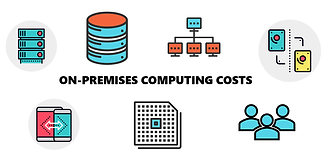


Chapitre 2 - Les principales offres Cloud de Microsoft
1. Microsoft Azure
-
Azure est la plateforme de cloud computing de Microsoft.
-
Les organisations l'utilisent pour déployer et gérer des applications et des services.
-
Il est hébergé par un réseau mondial de centres de données gérés par Microsoft.
-
L'utilisation de Microsoft Azure permet aux organisations de déployer, en quelques jours ou semaines, des solutions qui, à un moment donné, ont pris des mois à se déployer.
-
Bien que Microsoft Azure propose plus de 100 services différents, certains sont plus importants que d'autres.
-
-
Azure Active Directory, est utilisé pour la gestion des identités et le contrôle d'accès pour les applications et les ressources cloud.
-
Vous pouvez même synchroniser Azure AD avec les contrôleurs de domaine Active Directory traditionnels sur site.
-
Azure AD offre également des fonctionnalités d'authentification unique, ou SSO, qui vous permettent de simplifier l'accès aux applications cloud pour vos utilisateurs en leur permettant de se connecter à toutes les applications et ressources à l'aide d'un seul ensemble d'informations d'identification de connexion.
-
-
Protection des informations Azure, ou AIP, est une offre qui permet aux organisations d'utiliser des stratégies de chiffrement, d'identité et d'autorisation pour protéger leurs informations sensibles.
-
Sauvegarde Azure peut être utilisé pour sauvegarder des machines sur le cloud et pour restaurer à partir du cloud.
-
Azure Content Delivery Network permet aux organisations de fournir du contenu à ses utilisateurs, quel que soit leur emplacement dans le monde, via un réseau de centres de données mondiaux.
-
Le but de Azure Content Delivery Network doit permettre la diffusion de ce contenu avec une latence minimale et une disponibilité accrue.
-
Azure Key Vault est utilisé pour protéger et gérer les clés, certificats et autres secrets dans Azure.
-
Authentification Multifacteur est une autre offre clé disponible via Azure.
Il vous permet de configurer plusieurs méthodes d'authentification, qui aide à empêcher l'accès non autorisé non seulement aux applications cloud, mais également aux applications sur site. -
Machines virtuelles et Réseaux virtuels sont deux des éléments de base de Microsoft Azure.
-
Ils vous permettent de créer des réseaux virtuels au sein d'Azure et de déployer des serveurs Windows et des serveurs Linux dans Azure, et de les connecter à vos réseaux virtuels.
-
Vos réseaux virtuels peuvent ensuite être connectés à des réseaux sur site via diverses connexions VPN.
-
2. Microsoft 365
2.1 Introduction
-
Microsoft 365 est une collection de trois produits principaux,
chacun comprenant sa propre sous-collection de produits et services. -
Lorsque vous achetez un abonnement Microsoft 365, vous obtenez
Office 365 Enterprise, Windows 10 Enterprise et
Enterprise Mobility + Security, ou EMS. -
Office 365 Entreprise comprend Office 365 ProPlus, qui est la suite Microsoft des dernières applications bureautiques pour PC et Mac.
-
Office 365 ProPlus inclut des éléments tels que Microsoft Word, Excel, PowerPoint et Outlook.
-
Il comprend également plusieurs services en ligne pour le courrier électronique, le stockage de fichiers, les collaborations et les réunions.
-
-
Windows 10 Entreprise
-
Est le système d'exploitation de bureau phare de Microsoft.
-
Il propose des fonctionnalités robustes de déploiement, de gestion des appareils et de gestion des applications.
-
-
Enterprise Mobility + Security
-
Permet aux organisations de gérer et de protéger plus efficacement leurs utilisateurs, appareils, applications et données dans un environnement cloud centré sur le mobile.
-
EMS inclut Microsoft InTune, Azure AD Premium et Azure Rights Management.
-
2.2 Microsoft 365 contre Office 365
-
Les termes « Microsoft 365 » et « Office 365 » sont souvent utilisés de manière interchangeable.
-
Office 365 est une suite de productivité qui regroupe plusieurs outils de productivité dans un modèle de logiciel en tant que service.
-
Microsoft 365, cependant, est différent.
Il s'agit en fait d'une offre plus large, qui comprend Office 365 Enterprise, Windows 10 Enterprise et EMS.
2.3 Avantages de Microsoft 365
-
La créativité
-
Les puissantes fonctionnalités de Microsoft 365 peuvent être utilisées par les utilisateurs pour créer des présentations fluides, des expériences de réalité mixte et d'autres contenus de haute qualité.
-
Avec ses outils basés sur l'IA, Microsoft 365 aide également les organisations à transformer les données en informations exploitables.
-
-
Travail en équipe
-
Un outil comme Microsoft Teams, par exemple, permet aux utilisateurs de collaborer en temps réel.
Il leur permet de discuter, de tenir des réunions et même de partager des fichiers et des applications. -
Les utilisateurs peuvent tirer parti de Microsoft Outlook pour accéder aux e-mails, aux calendriers, aux contacts et aux documents.
-
SharePoint Online est un autre outil de collaboration.
Il permet aux utilisateurs de partager des éléments tels que des actualités, des applications et même des ressources au sein de l'organisation en créant des portails et des sites dynamiques. -
OneDrive Entreprise offre aux utilisateurs la possibilité de partager des fichiers en toute sécurité et de suivre l'historique des versions.
-
-
Simplicité
-
Étant donné que Microsoft 365 permet aux organisations de provisionner, déployer et gérer de manière centralisée tous leurs appareils, qu'il s'agisse d'appareils mobiles ou de PC, Microsoft 365 réduit considérablement la complexité de l'informatique et réduit les coûts.
-
Tirer parti de la sécurité du cloud permet aux organisations d'améliorer leur posture de sécurité, tout en leur permettant d'administrer leurs applications, leurs services, leurs appareils, leurs données et leurs utilisateurs, le tout à partir d'un portail d'administration Web unique.
-
-
Sécurité
-
L'approche holistique de Microsoft 365 en matière de sécurité permet aux organisations de protéger les utilisateurs, les appareils, les applications et les données.
-
Sa sécurité intelligente intégrée protège les organisations contre les menaces et offre même une correction automatisée de bon nombre de ces menaces.
-
3. Autres solutions Cloud
-
Les trois grands fournisseurs, dont Azure, AWS et Google Cloud, proposent tous des ressources informatiques évolutives à la demande.
-
Les services sont tous en fait assez similaires. Cependant, là où ils diffèrent vraiment, c'est dans les modèles de tarification et dans lesquels les services sont pris en charge.
-
AWS et Google Cloud proposent tous deux quelques plans de stockage différents qui peuvent répondre aux besoins de stockage à chaud et à froid des organisations.
-
Bien que les fonctionnalités et les prix puissent différer des offres de Microsoft, l'objectif des offres reste le même : réduire les coûts et améliorer les vitesses d'accès aux données.
-
-
Chacun de ces fournisseurs propose également son propre ensemble d'outils d'analyse.
-
Cela dit, les technologies prises en charge et les modèles de programmation pour chacun diffèrent un peu, selon la plate-forme.
-
AWS et Google proposent également des outils de développement que les organisations peuvent utiliser pour créer, déployer et gérer des applications, tout comme Microsoft le fait.
-
-
Et enfin, les trois fournisseurs de cloud offrent les bases, qui incluent des services de mise en réseau, des services de diffusion de contenu, des outils de gestion et des fonctionnalités de sécurité.

Chapitre 3 - Les services de base Microsoft 365
1. Windows 10 Entreprise
-
Sécurité Intelligente
-
Windows 10 est livré avec de nombreux outils intégrés que les organisations peuvent utiliser pour détecter et répondre automatiquement aux logiciels malveillants et aux menaces de piratage.
-
Il protège non seulement les identités et les appareils des utilisateurs, mais également les données.
-
Le graphique de sécurité intelligent permet à Windows 10 d'enquêter et de corriger les menaces à mesure qu'elles évoluent.
-
-
Flexibilité de gestion
-
Windows 10 est également livré avec plusieurs outils que les organisations peuvent utiliser pour déployer, gérer et mettre à jour leurs appareils, même si leurs utilisateurs sont distants.
-
Les entreprises peuvent personnaliser leurs appareils et tirer parti de la gestion intégrée des terminaux.
-
Ils peuvent également gérer les identités d'entreprise et les données sur les appareils personnels sans affecter les données personnelles sur ces appareils personnels.
-
-
Windows 10 permet aux organisations de passer plus facilement à la gestion des appareils basée sur le cloud qui peut être effectuée à l'aide d'outils tels que
InTune et Config Manager.
-
-
Mises à jour simplifiées
-
Au lieu d'offrir des mises à niveau majeures chaque année, comme ils l'ont fait dans le passé, Microsoft est passé à un modèle de mise à jour différent qui propose des mises à jour de fonctionnalités deux fois par an.
-
Grâce à cette nouvelle flexibilité offerte, les entreprises peuvent gérer et distribuer leurs mises à jour en tirant parti de l'infrastructure Microsoft ou en tirant parti de la méthode actuelle qu'elles utilisent.
-
Pour garantir que les mises à jour Windows perturbent le moins possible les entreprises, les mises à jour deviennent plus petites et plus faciles à distribuer à chaque nouvelle version.
-
-
Outils de productivité
-
L'un des principaux avantages de Windows 10 est l'amélioration de la productivité qu'il facilite.
-
Il facilite l'amélioration de la productivité en offrant aux utilisateurs des moyens plus rapides et plus sûrs d'accomplir leur travail.
-
Par exemple, les utilisateurs peuvent utiliser Cortana pour rechercher des applications, des documents et des messages, tout en utilisant Timeline pour obtenir un aperçu chronologique de leurs activités et documents.
-
Les utilisateurs de Windows 10 peuvent également collaborer via les applications Office 365, OneNote et même Microsoft Whiteboard.
-
-
2. Exchange OnLine
-
Exchange Online est la plateforme de messagerie et de collaboration basée sur le cloud de Microsoft.
-
Exchange Online prend en charge Microsoft Outlook, Outlook Web Access et Outlook Mobile.
-
Lorsqu'une organisation déploie Exchange Online, ses utilisateurs disposent chacun de leurs propres boîtes aux lettres de 50 Go pour stocker les e-mails.
-
Certains plans Office 365 proposent également des archives en ligne pour les utilisateurs qui fournissent un stockage supplémentaire.
-
En plus d'une boîte aux lettres, chaque utilisateur reçoit un calendrier qui peut être utilisé pour suivre les événements et rendez-vous à venir.
-
Les utilisateurs peuvent également utiliser leurs calendriers pour vérifier la disponibilité des collègues et pour réserver des réunions.
-
Ils peuvent même déléguer l'accès à leurs calendriers afin que d'autres utilisateurs puissent y accéder si nécessaire.
-
-
Une fonctionnalité intéressante d'Exchange Online est la possibilité pour les utilisateurs d'afficher et de modifier leurs pièces jointes directement en ligne dans Outlook pour le Web.
-
Les boîtes aux lettres partagées permettent à des groupes d'utilisateurs de partager des informations via une boîte aux lettres centrale, tandis que des boîtes aux lettres de ressources peuvent être configurées pour les salles de réunion et l'équipement.
-
-
Exchange Online propose également de nombreuses stratégies de messagerie et fonctionnalités de conformité, notamment le chiffrement des messages, la découverte électronique, les stratégies de rétention, la prévention des pertes de données et la journalisation.
-
Pour vous protéger contre les spams et les logiciels malveillants, chaque abonnement Exchange Online est fourni avec Exchange Online Protection, qui est une solution configurable anti-spam et anti-malware.
-
Exchange Online offre également la flexibilité d'un accès mobile et d'un accès multiplateforme.
-
Cela signifie que les utilisateurs d'Exchange Online peuvent accéder à leurs boîtes aux lettres et calendriers via Outlook à partir de machines Windows et de machines Mac, en utilisant MAPI sur HTTPS.
-
Ils peuvent également utiliser Outlook Web pour accéder à leurs boîtes aux lettres et calendriers depuis pratiquement n'importe où dans le monde.
-
Le service Microsoft Exchange ActiveSync permet aux utilisateurs d'accéder à leurs boîtes aux lettres et calendriers à partir d'appareils mobiles.
-
-
Les organisations qui ont besoin d'une solution hybride peuvent intégrer Exchange Online à leurs serveurs Exchange sur site. Cela peut être fait en créant ce qu'on appelle un déploiement hybride.
-
Un déploiement hybride permet à l'organisation Exchange Online et à l'organisation Exchange sur site de partager un espace de noms (ou domaine) unique pour la messagerie.
-
Les déploiements hybrides correctement configurés permettent également le partage de calendrier entre les utilisateurs sur site et les utilisateurs du cloud.
-
L'hybride facilite également les déplacements de boîtes aux lettres entre Exchange Online et le serveur Exchange sur site.
Pour faciliter les migrations des serveurs Exchange sur site et des services de messagerie IMAP vers Exchange Online, Microsoft propose plusieurs outils de migration.
-
3. SharePoint Online
-
SharePoint Online est souvent utilisé pour créer des sites d'équipe, ce qui facilite l'amélioration des communications et de la collaboration des membres de l'équipe.
-
Les utilisateurs ayant accès à SharePoint Online peuvent partager des fichiers et des dossiers avec d'autres utilisateurs, qu'ils soient à l'intérieur ou à l'extérieur de l'organisation.
-
Ces capacités de partage, cependant, peuvent être contrôlées par les administrateurs du site.
-
-
Une fois qu'une organisation a déployé SharePoint Online, ses utilisateurs peuvent créer des sites, des pages, des listes et même des bibliothèques de documents.
-
Le service SharePoint Online est idéal pour les équipes d'une organisation qui souhaitent partager des nouvelles et des mises à jour importantes avec leurs membres et avec d'autres utilisateurs de l'organisation.
-
Les autres fonctionnalités et avantages de SharePoint Online incluent la possibilité pour les utilisateurs de découvrir des sites, des fichiers et même d'autres personnes au sein de leur organisation.
-
-
Les flux, les formulaires et les listes permettent aux utilisateurs de gérer plus efficacement leurs processus métier.
-
Les utilisateurs peuvent même utiliser SharePoint Online pour co-créer des documents avec d'autres utilisateurs, et ils peuvent synchroniser et stocker leurs fichiers dans le cloud.
-
Cela facilite davantage la collaboration en permettant à d'autres utilisateurs de travailler en toute sécurité avec ces fichiers.
-
4. Microsoft Teams
-
Tout comme son prédécesseur, Skype Entreprise, Microsoft Teams fonctionne comme un hub central pour la collaboration.
-
Il s'agit d'une offre qui fournit des services basés sur le chat qui permettent aux utilisateurs de collaborer plus facilement.
-
Microsoft Teams permet également aux membres de l'équipe de partager des documents et des informations, ainsi que des mises à jour de statut.
-
-
Vous pouvez même utiliser l'application mobile Teams pour rester disponible et collaborer lors de vos déplacements.
-
Vous pouvez utiliser Microsoft Teams pour communiquer de différentes manières, y compris le chat, les réunions et même les appels.
-
Vous pouvez héberger des conférences audio, des vidéoconférences et des conférences Web.
-
Vous pouvez également communiquer avec des utilisateurs à l'intérieur et à l'extérieur de votre propre organisation.
-
En s'intégrant aux applications Office 365, telles que Microsoft Word, Excel, PowerPoint et autres, Microsoft Teams permet aux utilisateurs de co-créer et de partager des fichiers.
5. Microsoft InTune
-
Microsoft InTune est un service cloud utilisé pour gérer toutes sortes d'appareils, y compris les ordinateurs portables, les ordinateurs, les tablettes et les appareils mobiles/téléphones.
-
Il prend en charge les appareils iOS, les appareils Android et même les appareils Mac OSX.
-
InTune utilise Azure AD comme magasin d'annuaires pour l'identité.
-
Vous pouvez également intégrer InTune à des solutions de gestion telles que Microsoft SCCM pour gérer plus efficacement les appareils.
-
Les organisations utilisent souvent Microsoft InTune pour gérer les appareils qui ne peuvent pas être gérés par une stratégie de groupe.
-
Ces appareils incluent généralement des téléphones portables et des appareils qui ne sont pas membres du domaine Active Directory.
-
Microsoft InTune peut également être utilisé pour gérer les appareils Windows 10 joints à Azure Active Directory.
-
-
Une fonctionnalité de sécurité clé de Microsoft InTune est sa capacité à interdire aux utilisateurs de copier des données d'entreprise à partir d'applications gérées susceptibles d'être installées sur des appareils non gérés.
-
InTune permet aux employés d'accéder aux données de l'entreprise à partir de leurs propres appareils personnels et est utile pour gérer les appareils appartenant à l'organisation comme les téléphones mobiles.
-
InTune garantit que les appareils et les applications utilisés pour accéder aux données d'entreprise sont conformes aux politiques de sécurité établies de l'organisation.
-
-
En utilisant Microsoft InTune pour déployer des stratégies de protection des applications, vous pouvez normaliser les déploiements d'appareils d'entreprise.
-
Étant donné que Microsoft InTune est inclus avec Enterprise Mobility + Security, ou EMS, vous aurez besoin d'une licence EMS pour l'utiliser.
-
Son intégration avec Azure Active Directory et certaines fonctionnalités du système d'exploitation de l'appareil créée une solide solution de gestion des appareils.
-
6. Autres services dans Microsoft 365
-
Il existe plusieurs autres pièces facultatives que les organisations peuvent utiliser.
-
Ces offres en option offrent des fonctionnalités supplémentaires et améliorent encore la productivité.
-
Ils incluent des services tels que Yammer,Microsoft Project Online, Microsoft Office Visio Pro pour Office 365 et Project Pro pour Office 365.
-
-
Yammer, est essentiellement un outil de réseau social pour les entreprises.
Il est généralement utilisé pour gérer les problèmes de support et pour recueillir des commentaires sur les projets. -
Project Online est la version cloud de Microsoft de Microsoft Project Server.
Cette offre aide les organisations à hiérarchiser les investissements du portefeuille de projets et à livrer des projets avec la valeur commerciale souhaitée. -
Office Visio Pro pour Office 365 est une version par abonnement de l'outil de création de diagrammes Visio Pro de Microsoft. Avec une licence, les utilisateurs peuvent installer Office Visio Pro pour Office 365 sur un maximum de cinq appareils différents.
-
Project Pro pour Office 365 est une solution qui fournit des fonctionnalités de gestion de projet aux organisations.
-
Les autres services Microsoft 365 incluent Microsoft Dynamics 365, OneDrive for Business, Planner, Power BI, Microsoft Staff Hub, Stream, Microsoft Delve et Sway.
7. Office 365 ProPlus
-
Office 365 ProPlus est la suite d'applications de productivité de Microsoft.
-
Cette suite comprend Microsoft Word, Excel, PowerPoint et Outlook pour les machines Windows et Mac.
-
Cette version complète d'office est installée localement sur l'appareil de l'utilisateur.
-
Il ne s'agit pas d'une version Web de bureau.
-
-
Vous pouvez installer Office 365 ProPlus directement depuis Internet ou depuis un emplacement partagé sur votre réseau local.
-
Cependant, il est important de noter qu'il n'y a pas de package d'installation Windows que les utilisateurs peuvent télécharger et installer.
-
Bien que les utilisateurs doivent être connectés à Internet pour effectuer l'installation initiale d'Office 365 ProPlus, ils n'ont pas besoin d'être connectés en permanence à Internet pour l'utiliser une fois qu'il a été installé.
-
Cependant, les utilisateurs devront se connecter à Internet au moins une fois tous les 30 jours pour confirmer qu'ils sont toujours autorisés à utiliser Office 365 ProPlus.
-
-
Office 365 ProPlus est régulièrement mis à jour avec de nouvelles fonctionnalités, des mises à jour de sécurité et d'autres mises à jour également.
-
Les nouvelles fonctionnalités et améliorations sont publiées sur une base semestrielle ou mensuelle.
-
La fréquence à laquelle une organisation reçoit ces mises à jour est déterminée par l'option choisie par l'organisation via l'utilisation de canaux de mise à jour.
-
-
Office 365 ProPlus contre Office Professionnel Plus 2019
-
Bien qu'Office ProPlus soit similaire à bien des égards à Office Professional Plus 2019, il existe des différences significatives entre les deux.
-
Par exemple, alors qu'Office 365 ProPlus est régulièrement mis à jour avec de nouvelles fonctionnalités, les fonctionnalités d'Office Professionnel Plus 2019 restent les mêmes.
-
Une autre différence entre les deux est le fait que les utilisateurs peuvent installer Office 365 ProPlus sur plusieurs appareils (jusqu'à 5) avec une seule licence, tandis qu'Office Professional Plus 2019 est limité à un appareil par licence.
-
Les options de déploiement d'Office 365 ProPlus diffèrent également de celles d'Office Professionnel Plus 2019, car les utilisateurs peuvent installer Office 365 ProPlus eux-mêmes, directement à partir d'un portail Web. Office Professionnel Plus 2019 ne propose pas une telle option d'installation de portail.
-
-
L'activation de la licence est également différente pour les deux.
-
Alors qu'Office 365 ProPlus est activé en se connectant à Internet, Office Professionnel Plus 2019 est activé via des méthodes d'activation en volume, notamment le service de gestion des clés (KMS).
-
Il est également important de savoir qu'Office 365 ProPlus nécessite une connexion Internet régulière pour rester activé. Office Professionnel Plus 2019 n'a aucune exigence de connectivité Internet.
-
-
-
Déploiement d'Office 365 ProPlus
Il existe plusieurs façons de déployer Office 365 ProPlus.-
Vous pouvez utiliser Configuration Manager, l'outil de déploiement d'Office ou Microsoft InTune pour effectuer des éploiements Office 365 ProPlus.
-
Vous pouvez bien sûr également installer directement depuis le portail Office 365.
-
8. Exchange Online contre Exchange Server
-
Tailles des boîtes aux lettres
-
Alors que de nombreuses organisations imposent des tailles de boîtes aux lettres réduites pour leurs utilisateurs finaux dans leurs déploiements Exchange sur site, Exchange Online prend en charge des boîtes aux lettres beaucoup plus grandes.
-
Par conséquent, les organisations qui exploitent Exchange Online peuvent fournir des boîtes aux lettres de 50 gigaoctets ou plus à leurs utilisateurs, selon le plan acheté.
-
-
Disponibilité
-
La haute disponibilité est une autre différence essentielle entre les solutions Exchange sur site et Exchange Online.
-
Le déploiement d'une organisation Exchange sur site hautement disponible nécessite l'achat et la configuration de suffisamment de matériel pour stocker plusieurs copies de boîtes aux lettres. De plus, l'équilibrage de charge doit être configuré.
-
Pour atteindre une véritable haute disponibilité pour une solution Exchange sur site, vous devez également disposer d'un centre de données alternatif entièrement séparé; cela a un coût élevé.
-
Les données Exchange Online, cependant, sont automatiquement répliquées sur plusieurs centres de données, ce qui les rend hautement disponibles dès la sortie de la boîte.
-
-
Sauvegardes
-
Le manque de sauvegardes natives pour Exchange Online est considéré par beaucoup comme un inconvénient de l'offre en ligne.
-
Cependant, au lieu de configurer des sauvegardes, les entreprises configurent généralement la rétention via la récupération d'un seul élément et la suspension pour litige.
-
-
Groupes Office 365
Les groupes Office 365 sont une autre fonctionnalité d'Exchange Online qui n'est pas proposée dans la version sur site d'Exchange.
-
Accès au serveur
-
Une autre caractéristique d'Exchange Online qui peut être considérée comme un avantage ou un inconvénient, est le fait qu'Exchange Online n'offre aucun accès aux bases de données Exchange, ni aux serveurs Exchange eux-mêmes. Ces composants sont entièrement gérés par Microsoft.
-
Les administrateurs Exchange "old-school" apprécient souvent l'accès qu'ils ont à ces composants dans un déploiement sur site.
9. SharePoint Online vs SharePoint Server sur site
-
Étant donné que SharePoint Server est une solution sur site, une organisation doit assurer la maintenance des serveurs, effectuer des correctifs et configurer et gérer un environnement qui facilite la haute disponibilité et la reprise après sinistre.
-
Bien que SharePoint Online et le serveur SharePoint sur site partagent de nombreuses similitudes, il existe des différences de fonctionnalités importantes entre les deux.
-
Par exemple, SharePoint Server n'inclut aucune protection anti-malware, contrairement à SharePoint Online.
-
Les organisations qui nécessitent une authentification basée sur les revendications devront utiliser SharePoint Server, plutôt que SharePoint Online, car SharePoint Online n'offre pas d'authentification basée sur les revendications.
-
-
Cependant, SharePoint Server n'offre PAS le chiffrement proposé par SharePoint Online.






Liens vers les autres Chapitres :
Chapitre 1 - Les concepts de base du Cloud
Chapitre 2 - Les principales offres Cloud de Microsoft
Chapitre 3 - Les services de base Microsoft 365
Chapitre 4 - La planification et options de déploiement
Chapitre 5 - Les composants Enterprise Mobility + Security
Chapitre 6 - Le travail d'équipe dans Microsoft 365
Chapitre 7 - Les fondamentaux de la sécurité dans Microsoft 365
Chapitre 8 - Les fonctionnalités de sécurité de Microsoft 365
Chapitre 9 - La conformité dans Microsoft 365
Chapitre 10 - La tarification et le support de Microsoft 365
